WhatsApp에서 텍스트 서식을 지정하는 방법: 전체 가이드
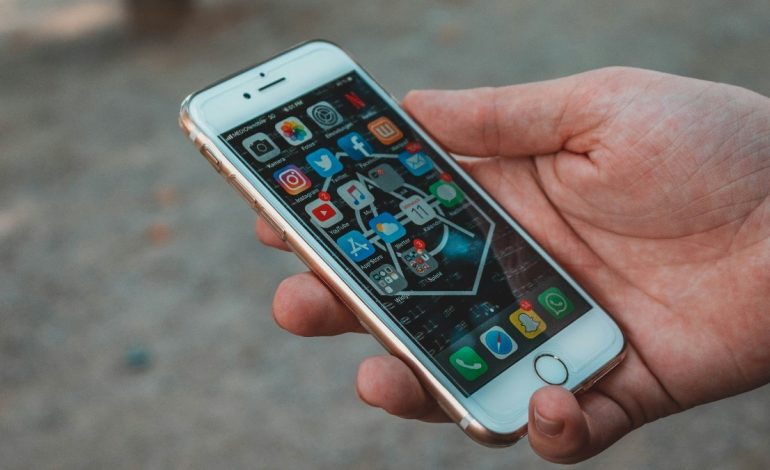
인스턴트 메시징 시대에 WhatsApp은 가장 인기 있는 커뮤니케이션 플랫폼 중 하나입니다. 많은 사용자가 기본 문자 메시지를 보내는 데 익숙하지만 WhatsApp은 메시지를 향상하고 표현력을 높일 수 있는 다양한 서식 옵션도 제공합니다. 요점을 강조하고 싶든, 정보를 명확하게 정리하고 싶든, 아니면 단순히 우아함을 더하고 싶을 때 WhatsApp의 텍스트 서식을 익히면 메시징 경험을 극적으로 향상시킬 수 있습니다.
이러한 서식 지정 기술을 익히면 WhatsApp에서 더욱 효과적으로 커뮤니케이션할 수 있으며 메시지가 명확하고 체계적이며 시각적으로 매력적임을 보장할 수 있습니다. 중요한 정보를 공유하든, 창의성을 표현하든, 아니면 단순히 친구들과 즐거운 시간을 보내든, WhatsApp에서 텍스트 형식을 지정하는 방법을 알면 메시지 경험에 또 다른 표현을 추가할 수 있습니다.
본문 텍스트 형식:
굵은 텍스트:
텍스트를 굵게 표시하려면 단어를 별표로 묶으세요.
양쪽에. 예를 들어 `*bold*`를 입력하면 **bold**로 표시됩니다.
기울임꼴 텍스트:
텍스트를 기울임꼴로 만들려면 텍스트 주위에 밑줄(_)을 사용하십시오. 예를 들어 `_italic_`은 기울임꼴로 표시됩니다.
줄이 그어진 텍스트:
텍스트에 줄을 그어 지우려면 텍스트 앞과 뒤에 물결표(~)를 넣으세요. “~취소선~’을 입력하면 ~~취소선~~으로 표시됩니다.
서식 스타일 결합:
또한 이러한 서식 옵션을 결합하여 다양한 효과를 얻을 수도 있습니다.
굵게 및 기울임꼴: `*_bold 및 기울임꼴_*`은 ***굵게 및 기울임꼴***로 표시됩니다.
굵게 및 취소선 표시: `*~굵게 및 취소선~*`은 *~~굵게 및 취소선~~***으로 표시됩니다.
미리 서식이 지정된 텍스트:
코드 조각이나 기타 기술 콘텐츠에 유용한 단일 공백 형식으로 메시지를 보내려는 경우:
시작과 끝 부분에 세 개의 배경 태그(“`) 내에 텍스트를 포함합니다. 예를 들어:
““
““
이 텍스트는 고정 폭으로 표시됩니다.
““
““
WhatsApp에서 조정 적용:
WhatsApp에 이러한 서식 옵션을 적용하려면:
모바일 장치의 경우:
WhatsApp을 열고 서식 있는 텍스트를 보내려는 채팅으로 이동하세요.
위의 서식 규칙을 사용하여 채팅 입력 필드에 직접 메시지를 입력하세요.
평소대로 메시지를 보내세요.
WhatsApp 웹:
브라우저에서 WhatsApp Web을 열고 채팅을 선택하세요.
원하는 형식으로 입력 필드에 메시지를 입력하세요.
Enter 키를 누르거나 보내기 버튼을 클릭하여 메시지를 보냅니다.
추가 팁:
이모티콘 사용: 이모티콘은 서식 있는 텍스트를 보완하고 메시지에 시각적 매력을 더할 수 있습니다.
2024년 7월 1일

“많이 떨어집니다. 내성적입니다. 분석가. Coffeeaholic. 문제 해결 자. Avid 웹 전도자. Explorer.”
